Autor:
Florence Bailey
Loomise Kuupäev:
20 Märts 2021
Värskenduse Kuupäev:
1 Juuli 2024
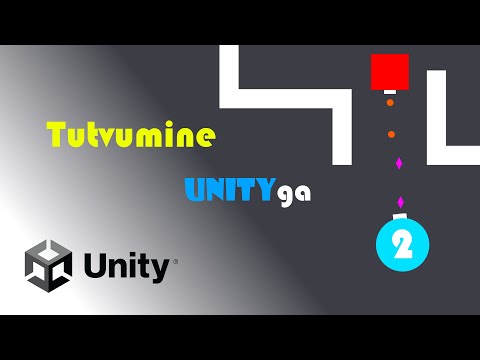
Sisu
Kas olete väsinud vaikekursorist? Asendage see originaalsemaga! Windowsis on kursori muutmine üsna lihtne, kuid Mac OS-is peate kõvasti tööd tegema, kuna see süsteem ei toeta kolmanda osapoole kursoreid. Internetist leiate palju kursoreid.
Sammud
Meetod 1: 2: Windows
 1 Leidke kursorid, mida saate alla laadida. Internetis on palju saite, kust saate kursoreid alla laadida. Vaikekursori saate asendada mis tahes kolmanda osapoole kursoriga.Kursorid saab alla laadida järgmistelt saitidelt:
1 Leidke kursorid, mida saate alla laadida. Internetis on palju saite, kust saate kursoreid alla laadida. Vaikekursori saate asendada mis tahes kolmanda osapoole kursoriga.Kursorid saab alla laadida järgmistelt saitidelt: - Ava kursoriteek - rw-designer.com/cursor-library
- DeviantArt - deviantart.com/browse/all/customization/skins/windows/cursors/
- Customize.org - customize.org/cursor
 2 Laadige alla arhiiv kursoritega. Enamikul juhtudel laaditakse kursorid alla arhiivina (ZIP -failina). Ärge kunagi laadige kursoreid alla EXE -vormingus, kuna sel juhul riskite oma arvuti pahavaraga nakatada.
2 Laadige alla arhiiv kursoritega. Enamikul juhtudel laaditakse kursorid alla arhiivina (ZIP -failina). Ärge kunagi laadige kursoreid alla EXE -vormingus, kuna sel juhul riskite oma arvuti pahavaraga nakatada. - Kursori muutmiseks ei ole vaja arhiivi alla laadida - mitut tüüpi kursorid on Windowsis eelinstallitud.
 3 Pakkige allalaaditud arhiiv (ZIP -fail) lahti. Selleks topeltklõpsake zip -faili. Lihtsad kursorid on CUR -vormingus ja animeeritud kursorid ANI -vormingus.
3 Pakkige allalaaditud arhiiv (ZIP -fail) lahti. Selleks topeltklõpsake zip -faili. Lihtsad kursorid on CUR -vormingus ja animeeritud kursorid ANI -vormingus.  4 Avage kaust.C: Windows Kursorid... See kaust sisaldab kõiki sellesse arvutisse installitud kursoreid.
4 Avage kaust.C: Windows Kursorid... See kaust sisaldab kõiki sellesse arvutisse installitud kursoreid.  5 Lohistage allalaaditud kursorid kausta.Kursorid... Kui teilt küsitakse administraatori parooli, klõpsake nuppu Jätka ja sisestage oma parool. Pidage meeles, et uute kursorite installimiseks on vaja administraatori juurdepääsu.
5 Lohistage allalaaditud kursorid kausta.Kursorid... Kui teilt küsitakse administraatori parooli, klõpsake nuppu Jätka ja sisestage oma parool. Pidage meeles, et uute kursorite installimiseks on vaja administraatori juurdepääsu.  6 Avage juhtpaneel. Uue kursori saate valida juhtpaneeli kaudu.
6 Avage juhtpaneel. Uue kursori saate valida juhtpaneeli kaudu. - Windows 7, Vista, XP puhul klõpsake "Start" - "Juhtpaneel".
- Windows 8.1 puhul paremklõpsake nuppu Start ja valige Juhtpaneel või klõpsake nuppu Ctrl+X ja valige "Juhtpaneel".
 7 Klõpsake Hiir või Riistvara ja heli - Hiir. Saadaolev valik sõltub juhtpaneeli vaate seadetest.
7 Klõpsake Hiir või Riistvara ja heli - Hiir. Saadaolev valik sõltub juhtpaneeli vaate seadetest.  8 Klõpsake vahekaarti "Näpunäited". Sellelt leiate praeguse vooluahela ja kursori seaded.
8 Klõpsake vahekaarti "Näpunäited". Sellelt leiate praeguse vooluahela ja kursori seaded. - Avage jaotises "Skeem" rippmenüü, et valida üks eelseadistatud kursoritest.
 9 Tõstke esile soovitud kursor. Saate praeguse kursori muuta mis tahes eelseadistatud kursoriks. Tavaline kursor on märgistatud kui "Põhirežiim" ja teksti valimise kursor on märgistatud kui "esiletõstetud tekst".
9 Tõstke esile soovitud kursor. Saate praeguse kursori muuta mis tahes eelseadistatud kursoriks. Tavaline kursor on märgistatud kui "Põhirežiim" ja teksti valimise kursor on märgistatud kui "esiletõstetud tekst".  10 Klõpsake nuppu.Sirvi .... Ilmub aken System Explorer ja kaust Kursorid on avatud. Tõstke esile soovitud kursor ja klõpsake nuppu Ava.
10 Klõpsake nuppu.Sirvi .... Ilmub aken System Explorer ja kaust Kursorid on avatud. Tõstke esile soovitud kursor ja klõpsake nuppu Ava. - Muutke mis tahes muud kursorit samal viisil.
 11 Klõpsake nuppu.Rakenda. Muudatused jõustuvad, st ekraanile ilmub uus kursor.
11 Klõpsake nuppu.Rakenda. Muudatused jõustuvad, st ekraanile ilmub uus kursor. - Vaikekursori taastamiseks tõstke see kursoriloendis esile ja klõpsake Vaikimisi.
Meetod 2/2: Mac OS
 1 Muutke kursori suurust. OS X-s ei saa vaikekursorit asendada kolmanda osapoole kursoriga; pealegi sõltub selles süsteemis kursori kujundus konkreetsest programmist, mitte süsteemist. Menüüs Süsteemieelistused saate muuta kursori suurust. Kursori enda muutmiseks peate kasutama spetsiaalset programmi (loe allpool).
1 Muutke kursori suurust. OS X-s ei saa vaikekursorit asendada kolmanda osapoole kursoriga; pealegi sõltub selles süsteemis kursori kujundus konkreetsest programmist, mitte süsteemist. Menüüs Süsteemieelistused saate muuta kursori suurust. Kursori enda muutmiseks peate kasutama spetsiaalset programmi (loe allpool). - Avage Apple'i menüü ja klõpsake System Preferences.
- Klõpsake "Juurdepääsetavus" ja minge vahekaardile "Ekraanid".
- Jaotises Kursori suurus kasutage kursori suuruse muutmiseks liugurit.
 2 Laadige alla ja installige Mousecape, mis võimaldab kasutada kolmanda osapoole kursoreid. See on tasuta programm kolmandate osapoolte kursoripakettide installimiseks OS X-i. Mousecape on OS X-is kursori muutmise lihtsaim viis.
2 Laadige alla ja installige Mousecape, mis võimaldab kasutada kolmanda osapoole kursoreid. See on tasuta programm kolmandate osapoolte kursoripakettide installimiseks OS X-i. Mousecape on OS X-is kursori muutmise lihtsaim viis. - Mousecape'i saab veebisaidilt alla laadida github.com/alexzielenski/Mousecape/releases... Laadige alla Mousecape.zip -faili uusim versioon ja lohistage kaust .app oma rakenduste kausta.
 3 Leidke soovitud kursorid. Kasutage Mousecape'i CAPE kursoripakettide allalaadimiseks. Neid pakette võib leida paljudelt saitidelt, sealhulgas saidilt DeviantArt. Lisaks lohistage kursori loomiseks pilt Mousecape'i aknasse, see tähendab, et saate Windowsi kursori graafikafailide abil luua Mac OS -is uusi kursoreid.
3 Leidke soovitud kursorid. Kasutage Mousecape'i CAPE kursoripakettide allalaadimiseks. Neid pakette võib leida paljudelt saitidelt, sealhulgas saidilt DeviantArt. Lisaks lohistage kursori loomiseks pilt Mousecape'i aknasse, see tähendab, et saate Windowsi kursori graafikafailide abil luua Mac OS -is uusi kursoreid.  4 Käivitage Mousecape. Kuvatakse saadaolevate kursorite loend ja see on tõenäoliselt tühi.
4 Käivitage Mousecape. Kuvatakse saadaolevate kursorite loend ja see on tõenäoliselt tühi.  5 Lisage CAPE -faile (kui neid on). Kui olete CAPE -failid juba alla laadinud, lisage need Mousecape'i, lohistades need otse programmi aknasse.
5 Lisage CAPE -faile (kui neid on). Kui olete CAPE -failid juba alla laadinud, lisage need Mousecape'i, lohistades need otse programmi aknasse.  6 Vajutage uue kursori loomiseks.⌘ Cmd+N... Avanevas loendis tõstke esile soovitud kursor ja vajutage ⌘ Cmd+Eseda muuta. Sisestage uue kursori nimi.
6 Vajutage uue kursori loomiseks.⌘ Cmd+N... Avanevas loendis tõstke esile soovitud kursor ja vajutage ⌘ Cmd+Eseda muuta. Sisestage uue kursori nimi. - Kui kasutate võrkkesta ekraani, märkige ruut valiku Retina kõrval.
 7 Klõpsake nuppu.+. See loob uues CAPE -failis uue objekti.
7 Klõpsake nuppu.+. See loob uues CAPE -failis uue objekti.  8 Lohistage soovitud pilt esimesse kasti. Kui soovite kasutada suurendatud kursorit, lohistage pildi täiendavad koopiad külgnevatele väljadele.
8 Lohistage soovitud pilt esimesse kasti. Kui soovite kasutada suurendatud kursorit, lohistage pildi täiendavad koopiad külgnevatele väljadele.  9 Valige rippmenüüst "Tüüp" soovitud tüüpi kursor. Standardset süsteemi kursorit nimetatakse "nooleks".
9 Valige rippmenüüst "Tüüp" soovitud tüüpi kursor. Standardset süsteemi kursorit nimetatakse "nooleks".  10 Muutke Hotspoti parameetri väärtusi. See määrab kursori tegeliku asukoha pildil. Leviala algab pildi vasakust ülanurgast. Esimene väärtus on pikslite arv, kui leviala liigub paremale, ja teine väärtus on pikslite arv allapoole liikudes. Uute väärtuste sisestamisel kuvatakse uue leviala asukoht.
10 Muutke Hotspoti parameetri väärtusi. See määrab kursori tegeliku asukoha pildil. Leviala algab pildi vasakust ülanurgast. Esimene väärtus on pikslite arv, kui leviala liigub paremale, ja teine väärtus on pikslite arv allapoole liikudes. Uute väärtuste sisestamisel kuvatakse uue leviala asukoht.  11 Salvestage loodud kursor. Selleks klõpsake "Fail" - "Salvesta" või klõpsake lihtsalt ⌘ Käsk+S... Nüüd saate kursori loomise akna sulgeda.
11 Salvestage loodud kursor. Selleks klõpsake "Fail" - "Salvesta" või klõpsake lihtsalt ⌘ Käsk+S... Nüüd saate kursori loomise akna sulgeda.  12 Topeltklõpsake loodud kursorit, mis kuvatakse loendis. Avaneb uue kursori eelvaade. Topeltklõpsake kursorit, et praegune kursor sellega asendada.
12 Topeltklõpsake loodud kursorit, mis kuvatakse loendis. Avaneb uue kursori eelvaade. Topeltklõpsake kursorit, et praegune kursor sellega asendada.
Hoiatused
- Ärge klõpsake kursorite reklaamimiseks bännerreklaamidel ja hüpikakendel. See ohustab teie arvutit pahavaraga nakatada. Laadige kursorid alla tuntud ja usaldusväärsetest allikatest.



